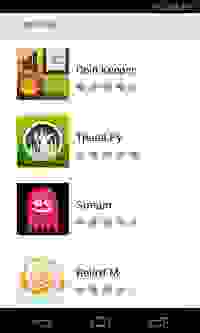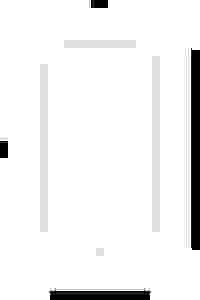- Основы
- Размеры иконок для Android приложений
- Полезные советы новичкам в дизайне под Android
- Кнопка “назад” (The Back Button)
- Разрешение
- Начальный набор (Starter Kit)
- 9-slice Scaling
- The Action Bar
- Шрифты
- Размеры
- Просматривайте проектируемый дизайн на Android устройстве
- Pixel-perfect верстка Android макетов
- Layout
- Картинки
- Шрифты
- Советы по работе с графикой
- Shape
Основы
Существует огромное количество устройств с разными размерами экрана от 2.6 до 6 дюймов (для телефонов) с разрешениями от 240х320 до 1440х2560 пикселей с плотностью от ldpi до xxxhdpi. И дизайнеру нужно уметь создать правильный макет для зоопарка устройств.
На данный момент Android поддерживает следующие параметры: ldpi, mdpi, hdpi, xhdpi, xxhdpi and xxxhdpi.
Базовой является плотность mdpi, когда 1px = 1dp. Остальные являются множителями:
Как уже я сказал, MDPI является базовой точкой отсчёта и соответствует размеру экрана 320х480 пикселей. Для HDPI — 480×720, XHDPI — 640×960.
Размер устройства в DP вычисляется по формуле: разрешение экрана делим на множитель, указанный выше.
Например, устройство с разрешением экрана 240х320px соответствуют 320х426.66dp (240 / 0.75 = 320; 320 / 0.75 = 426.66).
Соответственно, устройство с экраном 1080х1920 (Samsung S5) соответствует типу XXHDPI — 360x640dp (1080 / 3 = 360; 1920 / 3 = 640dp)
Дизайнер должен подготовить ресурсы для всех основных типов экрана и разместить их в соответствующих папках, а система сама выберет нужный ресурс из нужной папки.
Что будет, если подготовить одну картинку? Есть два варианта. Допустим, вы приготовили картинку для базового размера во весь экран. На современных телефонах картинка растянется в 3-4 раза и будет размыта. Хорошо, пойдём от обратного и подготовим картинку для самого большого экрана. Тут нас может ожидать другая неприятность — нехватка памяти. Большая картинка может занимать размер от 2Мб и выше. Маленькие экраны физически не смогут показать такое изображение, но будут при этом потреблять в 3-4 раза больше памяти, которой может не хватить для приложения.
Также следует учитывать, что размеры экрана у разных устройств увеличиваются/уменьшаются непропорционально по ширине и высоте. Поэтому дизайн экрана приложения должен быть достаточно гибким.
Обычно создаётся дизайн сверху вниз. Вначале наибольший размер, который будет поддерживаться приложением, а потом постепенно уменьшают все ресурсы для других разрешений.
Для фона экрана приложения используются следующие типы ресурсов:
- Color
- Gradient
- 9-patch Drawable
- Повторяющие фрагменты
- Картинка на весь экран
Выше объяснялось, почему не стоит использовать последний вариант. Если ли приходится работать с этим вариантом, то используйте следующую технику. Допустим, дизайнером была подготовлена очень большая картинка на весь экран в альбомном режиме. На телефоне можно применить кадрирование и показать только центральную часть.
У компонента ImageView есть атрибут scaleType с значением CENTER_CROP.
Также можно поместить изображение в центр и добавить цветную или градиентную рамку вокруг него.
Используйте в этом случае scaleType = CENTER_INSIDE.
Если фон однородный и его можно растянуть без ущерба качеству, то воспользуйтесь scaleType = FIT_XY.
Источник
Размеры иконок для Android приложений
Для того, чтобы согласовать интерфейсы приложений на целом зоопарке устройств, было придумано разбить их по плотности экранов (density).
Ну а точнее — все картинки можно подобрать под конкретную плотность экрана.
Для этого в проекте сразу создаются папки:
- drawable-hdpi
- drawable-ldpi
- drawable-mdpi
- drawable-xhdpi
- drawable-xxhdpi
В них нужно положить адаптированные изображения.
Сайт гугла дает ценные рекомендации по расчету их размеров.
В своих проектах я часто пользуюсь только разными размерами иконки для запуска (их рекомендуют именовать с префиксом ic_launcher).
То есть вам нужно сделать файлы с одним названием, различные только разрешением, и расположенными по соответствующим папкам.
Вот размеры в пикселях для каждой плотности экрана:
- LDPI 36×36.
- MDPI 48×48.
- TVDPI 64×64.
- HDPI 72×72.
- XHDPI 96×96.
- XXHDPI 144×144.
- XXXHDPI 192×192.
Когда плотность экрана не критична, я создаю папку простую папку drawable и храню все картинки в ней.
Если же плотность экрана критична, то можно высчитать размеры изображения, исходя из соотношения размера базовой картинки к соответствующему коэффициенту экрана.
За базовую плотность берется MDPI (48×48) .
- LDPI — MDPIx 0.75 .
- HDPI — MDPIx 1.5 .
- TVDPI — MDPIx 1.33 .
- XHDPI — MDPIx 2.
- XXHDPI — MDPIx 3.
- XXXHDPI — MDPIx 4.
Во время публикации в маркете (play.google.com), понадобится ещё и иконка 512×512 и картинка для рекламы 1024×500.
Иногда требуется узнать плотность экрана на конечном устройстве пользователя.
Для этого создан класс DisplayMetrics .
Вот код примера получения плотности через getResources().getDisplayMetrics().densityDpi:
Если поставить этот код при создании активности (т.е. в методе OnCreate), мы получим сообщение с плотностью экрана текущего устройства.
А вот таким способом можно получить размер экрана устройства с помощью класса Configuration:
Ширину и высоту дисплея можно получить так:
Обратите внимание на проверку версии апи на устройстве, для версии 13+ размеры получаются по-другому.
Источник
Полезные советы новичкам в дизайне под Android

Кнопка “назад” (The Back Button)
Долгое время back была аппаратной кнопкой Android устройств, не было смысла добавлять программный аналог в пользовательский интерфейс. Сейчас модно использовать кнопку back для навигации внутри приложений. Если говорить о кнопке “назад” пользовательского интерфейса (её называют “up button”), то между хардварной back и up есть небольшая разница. Up производит переход на один экран, в рамках приложения, в то время как back к любому приложению или контенту.
Разрешение
Параметры разрешений под Android немного путают — xhdpi (2x), hdpi (1.5x) и mdpi (1x).
Звучит крайне технически. Когда год назад я начинал работать, никто толком не мог мне объяснить какое соотношение сторон межу ними. После многих расспросов и поисков, оно составило 720×1280, 540×960 и 360×640. Проектируя дизайн макет, не забывайте учитывать хардварные кнопки и статус бар.
От переводчика: На самом деле то, что описано в этом абзаце, не совсем верно. По ссылке и в таблице вы найдете более точное описание.
Начальный набор (Starter Kit)
Джереми Салли, дизайнер из Telly, графически наглядно показал соотношение этих трех разрешений. Вам пригодится Android Action Bar Style Generator для работы с темами по умолчанию. Он позволит задать базовые параметры цвета, стиля и сохранить настройки в Zip файл для всех всех трех разрешений. Лучший способ наглядно поэкспериментировать.
9-slice Scaling
В Android есть своеобразный способ масштабирования графических ресурсов, который не похож на CSS. 9-slicing позволяет вам указать, какую именно часть картинки вы хотите масштабировать. Остальная часть, такая как закругленные углы, остается фиксированного размера даже при масштабировании всего ресурса. Для этого в файле картинки необходимо нарисовать черные линии шириной в 1px в следующих областях:
- Top: область, которая может быть растянута по горизонтали.
- Left: аналогично по вертикали
- Right: Область по вертикали, в которой будет расположено содержимое. Этот параметр может использоваться для задания отступов.
- Bottom: аналогично по вертикали
The Action Bar
В отличие от iPhone, где название обычно находится в середине заголовка, на Android название в левом верхнем углу, рядом с логотипом приложения. Нажатие на логотип обычно вызывает боковое меню или возвращает вас “назад”, к предыдущему экрану.
Под названием приложения порой можно заметить треугольную стрелочку, благодаря ей возможна навигации внутри приложения. Прямо как в сети интернет, очень частый способ отображения выпадающего меню на Android.
Наконец, если вы серьезно относитесь к гайдлайнам, все элементы управления должны быть в правом верхнем углу. Это относится и к функции обновить (потянуть, чтоб обновить как на iPhone, очень редко используются в Android), поиск, и печально известные кнопки “действия” которые в идеале дожны быть в виде трех точек. Точки используются для тех действий, которые не смог вместить Action Bar.
Шрифты
Шрифты, к сожалению, зависят от специфики устройства, так что будьте готовы к казусам. Не расстраивайтесь если вам придется протестировать дизайн на старом устройстве. Были и куда худшие дни — вспомните IE6. Самый популярный шрифт на данный момент Droid Sans. Впрочем Roboto набирает популярность, так как присутствует на новых устройствах.
Размеры
Начиная с Android 2.x, минимальный размер элемента должен быть: 28px для текста, 96px для меню и заголовка, 116px для нижнего колонтитула. Это немногим больше чем в iOS (24px, 88px и 100px). Если говорить о соотношении 116% Android к iOS.
Просматривайте проектируемый дизайн на Android устройстве
Роман Нурик из Google разработал очень полезный инструмент Android Design Preview. Инструмент поможет дизайнеру посмотреть, как нарисованный в графическом редакторе на компьютере макет приложения будет выглядеть на реальном устройстве.
Программу Android Design Preview можно установить на Windows, Mac OS X или практически любую из операционных систем семейства *nix. Приложение написано на Java и представляет собой обычный JAR-файл. Работает Android Design Preview следующим образом: разработчик подключает смартфон к компьютеру по USB (На ПК должны быть установлены ADT), запускает Design Preview, нажимает «Select Mirror Region» в этой программе и видит перед собой рамку. Эту рамку он устанавливает на макет и видит его на экране смартфона.
Источник
Pixel-perfect верстка Android макетов
Разрабатывать интерфейс Android приложений — непростая задача. Приходится учитывать разнообразие разрешений и плотностей пикселей (DPI). Под катом практические советы о верстке макетов дизайна Android приложений в Layout, который совпадает с макетом на одном устройстве а на остальных растягивается без явных нарушений дизайна: выхода шрифтов за границы; огромных пустых мест и других артефактов.
UPD: Пост спорный, но много ценных советов в комментариях
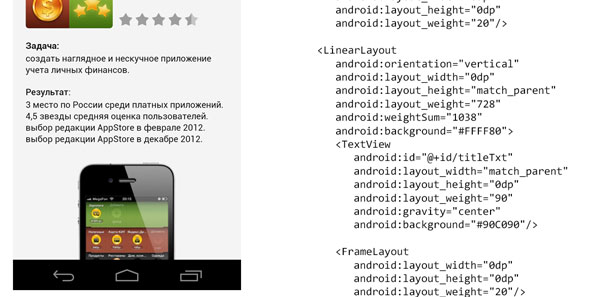
UPD: Мне искренне жаль, я как маркетолог, не до конца разобрался с темой и не передал самую главную идею поста. Этот метод использовался на проекте, где заказчик предоставлял дизайн и его требованием было чтобы он выглядел максимально одинаково на всех устройствах. Исходя из этого и появился такой метод верстки, он спорный и подходит не всегда.
Большое спасибо комментаторам, за то что поправили меня и высказали свою точку зрения на правильную верстку. Если вам не нужно абсолютное совпадение макетов, резюме советов из комментариев:
- Android Design in Action: Responsive Design видео на английском как должен тянутся дизайн Android приложений
- Supporting Multiple Screens базовая информация о разных размерах экранов Android устройств, DPI и как адаптировать приложения под несколько экранов.
- Designing for Multiple Screens три прекрасных урока от Google о поддержке разных разрешений экрана и DPI, рекомендую начать с него.
- совет по масштабированию шрифтов от silentnuke
Используйте разные значения размера шрифта для разных разрешений экрана.
в values\dimens.xml text_size=16sp
в values-sw600dp\dimens.xml text_size=20sp
в values-sw720dp\dimens.xml text_size=24sp
Если нужно, присмотритесь к нашей идее в посте.
На iPhone layout задаются абсолютно и всего под два экрана iPhone 4 и iPhone 5. Рисуем два макета, пишем приложение и накладываем полупрозрачные скриншоты на макеты. Проблем нет, воля дизайнера ясна, проверить что она исполнена может сам разработчик, тестировщик или, даже, билд-сервер.
Под Android у нас две проблемы: нельзя нарисовать бесконечное число макетов и нельзя сверить бесконечное число устройств с конечным числом макетов. Дизайнеры проверяют вручную. Разработчики же часто понятия не имеют как правильно растягивать элементы и масштабировать шрифты. Количество итераций стремится к бесконечности.
Чтобы упорядочить хаос мы пришли к следующему алгоритму верстки. Макеты рисуются и верстаются под любой флагманский full-hd телефон. На остальных красиво адаптируются. Готовое приложение проверяет дизайнер на популярных моделях смартфонов. Метод работает для всех телефонов, для планшетов (>6.5 дюймов) требуются отдельные макеты и верстка.
Под рукой у меня только Nexus 4 возьмем его характеристики экрана для примера.
Макеты ненастоящего приложения-портфолио которые будем верстать (полноразмерные по клику).
Layout
Основную верстку делаем через вложенные LinearLayout. Размеры элементов и блоков в пикселях переносим с макета в weight и weightSum соответственно. Отступы верстаем FrameLayout или в нужных местах добавляем Gravity.
Для примера сверстаем ячейку списка приложений:
Дальше нам потребуется много DisplayMetrics-магии, напишем для него static helper.
1184 это высота Nexus 4 без кнопок, 768 — ширина. Эти значения используются, чтобы выяснить во сколько раз высота и ширина устройства, на котором запущено приложение, отличаются от эталонного.
ScrollView и List
Подход с weightSum не примемим к прокручивающимся элементам, их внутренний размер вдоль прокрутки ничем не ограничен. Для верстки ScrollView и List нам потребуется задать их размеры в коде (130 — высота элемента списка).
И дальше можно применять трюк с weightSum.
Картинки
Размер иконок приложений задается в коде:
Где 240 высота элемента списка, 20 высота отступа сверху и снизу.
Шрифты
Андроид не предоставляет единицу измерения пропорциональную размеру экрана. Размеры шрифтов рассчитываем на основании диагонали устройства:
Да, размеры шрифта придется задавать в коде (36 размер шрифта в пикселях на оригинальном макете).
Советы по работе с графикой
1. Используйте Nine-patch везде где возможно, где невозможно — перерисуйте дизайн.
2. Простые элементы рисуйте с помощью Shape
3. Избегайте масштабирования изображений в runtime
Nine-patch это графический ресурс содержащий в себе мета-информацию о том как он должен растягиваться. Подробнее в документации Android или на Хабре.
Nine-patch нужно нарезать под все dpi: ldpi mdpi tvdpi hdpi, xhdpi, xxhdpi. Масштабирование ресурсов во время работы приложения это плохо, а масштабирование Nine-Patch приводит к неожиданным артефактам. Ни в коем случае не задавайте в Nine-patch отступы, они оформляются отдельными элементами layout, чтобы растягиваться пропорционально контенту.
Shape
Если ресурс легко раскладывается на простые геометрические фигуры и градиенты лучше вместо нарезки использовать xml-shape. Для примера нарисуем фон рамку вокруг проекта в списке, которую мы выше нарезали как Nine-patch.
Картинки
Масштабирование графики силами Android трудоемкая и затратная по памяти операция. Картинки внутри Android обрабатываются как bitmap. Например, наш логотип в размере 500×500 со сплешскрина распакуется в bitmap размером 1мб (4 байта на пиксель), при масштабировании создается еще один bitmap, скажем в 500кб. Или 1,5мб из доступных 24мб на процесс. Мы не раз сталкивались с нехваткой памяти в богатых на графику проектах.
Поэтому картинки которые нельзя описать ни Nine-patch ни Shape я предлагаю поставлять в приложении как огромный ресурс в папке nodpi и при первом запуске масштабировать изображение до нужного размера и кешировать результат. Это позволит нам ускорить работу приложения (не считая первого запуска) и уменьшить потребление памяти.
Для сложных ресурсов подгружаемых с сервера (иконки приложений на наших макетах) идеальный вариант если сервер будет отдавать картинки любого размера. Как, например, сделано на проекте Stream. Приложение просчитывает нужный размер картинки для экрана смартфона, где запущено, и запрашивает их у сервера.
P.S. советы придуманы и основа поста написаны нашим Android-гуру Лешей, огромное ему спасибо!
А как вы рекомендуете верстать макеты под Android? Сколько макетов рисует дизайнер? Как обращаетесь с графическими ресурсами?
Подписывайтесь на наш хабра-блог (кнопка справа вверху). Каждый четверг интересные статьи о мобильной разработке, маркетинге и бизнесе мобильной студии. Следующая статья (5 сентября) «C# async на iOS и Android»
Источник